İçindekiler
"Bölümleri yeniden boyutlandırabilecek önyüklenebilir bir USB flash sürücü bölüm yöneticisi arıyorum." Bu, forumlardaki bölüm yöneticisiyle ilgili yaygın bir ihtiyaçtır. EaseUS, önyüklenebilir bir USB sürücü bölüm yöneticisi oluşturmanızda size rehberlik edecektir.
Hazırlıklar - Önyüklenebilir USB için Neye İhtiyacınız Var
- EaseUS Bölüm Yöneticisi
- Bir USB flash sürücü (FAT32, 1-16GB)
- Çalışabilir bir bilgisayar
Önyüklenebilir bir USB bölüm yöneticisi oluşturmak için, disk ve bölüm yönetim yazılımı olan EaseUS Partition Master'a ihtiyacınız olacak. Bu aracın yardımıyla, bilgisayarınızdaki sabit disklere ve bölümlere erişebilir ve bunları istediğiniz gibi yönetebilirsiniz. (Sadece satın alınan kullanıcılar önyüklenebilir bir disk oluşturabilir.)
Adımlar - EaseUS Partition Master Önyüklenebilir USB Nasıl Oluşturulur
Şimdi, %100 güvenli yazılımı normal şekilde çalışabilen bir bilgisayara indirin ve kurun. Önyüklenebilir bir USB sürücü bölüm yöneticisi oluşturmak için aşağıdaki basit adımları izleyin, ardından başarılı bir şekilde önyükleme yapamayan herhangi bir bilgisayarda kullanın.
Adım 1. EaseUS Partition Master'ın önyüklenebilir bir diskini oluşturmak için, USB sürücü, flash sürücü veya CD/DVD diski gibi bir depolama ortamı hazırlamalısınız. Ardından, sürücüyü bilgisayarınıza doğru şekilde bağlayın.
Adım 2. EaseUS Partition Master'ı başlatın ve soldaki "Bootable Media" özelliğini bulun. Üzerine tıklayın.
Adım 3. Sürücü mevcut olduğunda USB veya CD/DVD'yi seçebilirsiniz. Ancak elinizde bir depolama aygıtı yoksa, ISO dosyasını yerel bir sürücüye kaydedebilir ve daha sonra bir depolama ortamına yazdırabilirsiniz. Seçeneği yaptıktan sonra başlamak için "Oluştur" düğmesine tıklayın.
- Uyarı mesajını kontrol edin ve "Evet"e tıklayın.
Adım 4. İşlem tamamlandığında, bilgisayarı önyüklenebilir USB'den yeniden başlatmak isteyip istemediğinizi soran bir açılır pencere göreceksiniz.
- Şimdi Yeniden Başlat: Mevcut bilgisayarınızı yeniden başlatmak ve işletim sistemi olmadan disk bölümlerinizi yönetmek için EaseUS Önyüklenebilir Medyasına girmek istediğiniz anlamına gelir.
- Tamamlandı: Mevcut bilgisayarınızı yeniden başlatmak istemediğiniz ancak önyüklenebilir USB'yi yeni bir bilgisayarda kullanmak istediğiniz anlamına gelir.

Not: Önyüklenebilir diski yeni bir bilgisayarda kullanmak için hedef bilgisayarı yeniden başlatmanız ve BIOS'a girmek için F2/F8/Del tuşuna basmanız ve USB önyüklenebilir diski ilk önyükleme diski olarak ayarlamanız gerekir.
Sabırla bekleyin, bilgisayarınız otomatik olarak USB önyüklenebilir medyadan başlatılacak ve EaseUS WinPE masaüstüne girecektir.

EaseUS Partition Master'ın Temel Özellikleri
Bu süreç tamamlandıktan sonra aşağıdaki zorlukların üstesinden gelebilirsiniz:
- Sabit Sürücüyü Silmek İçin Önyüklenebilir USB Oluşturun
- Önyüklenemeyen sorunları düzeltmek için önyüklenebilir USB kullanın
- Önyüklenebilir USB Parola Sıfırlama Aracı Oluşturun
Bu aracı indirin ve hayatınızı kolaylaştırın:
Takip İşlemleri - EaseUS Partition Master'ı USB'den Çalıştırın
Önyüklenebilir USB'den EaseUS disk yönetim araçlarını çalıştırmak istiyorsanız, şu adımları izlemelisiniz. Önyüklenebilir USB flash sürücüden önyükleme yapmanız gerekir. İşte nasıl:
Adım 1. EaseUS önyüklenebilir USB diskini bozuk, önyüklenemeyen, normal veya sorunlu bir Windows PC'ye bağlayın.
Adım 2. Bilgisayarı başlatmak için güç düğmesine basın ve BIOS'a girmek için F2/F11/Del tuşlarını basılı tutun.
Adım 3. Önyükleme Sürücüsü bölümüne gidin ve EaseUS Önyüklenebilir USB'yi önyükleme sürücüsü olarak ayarlayın.
Adım 4. Değişiklikleri kaydedin ve BIOS'tan çıkın.
Adım 5. Bilgisayarınızın EaseUS WinPE diskinden başlatılmasını bekleyin.
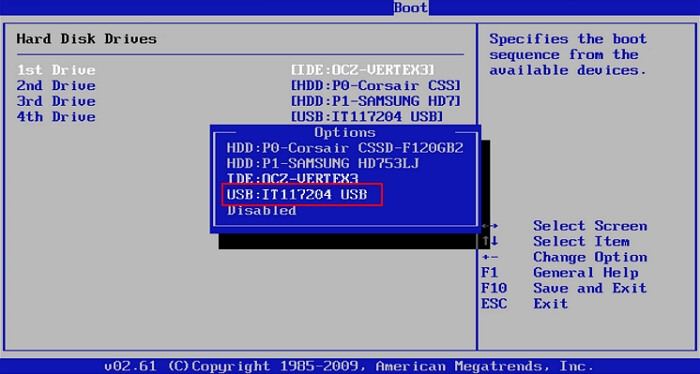
Daha sonra, işletim sistemini başlatmadan bölüm yeniden boyutlandırma, disk bölümü klonlama ve bölüm kurtarma gibi mevcut özellikleri çalıştırabilirsiniz.
Çözüm
EaseUS Partition Master önyüklenebilir USB oluşturma hakkında her şey bu kadar. Sonuç olarak, EaseUS Partition Master önyüklenebilir USB oluşturma birkaç basit adımda gerçekleştirilebilen basit bir işlemdir. Tamamlandığında, işletim sisteminizi başlatmadan disk bölümlerini yönetmenize, sürücüleri yeniden boyutlandırmanıza ve diğer disk yönetimi görevlerini gerçekleştirmenize olanak tanıyan güçlü bir önyüklenebilir USB bölüm yöneticisine sahip olacaksınız. Bu araç, özellikle önyüklenemeyen sistemlerde sorun giderme veya çalışan bir işletim sistemi olmayan bilgisayarlarda bölümleri yönetme için kullanışlıdır.
EaseUS Partition Master Önyüklenebilir USB'nin Nasıl Oluşturulacağı Hakkında SSS
Bu SSS bölümü, EaseUS Partition Master önyüklenebilir USB oluşturmayla ilgili daha faydalı bilgiler öğrenmenize yardımcı olacaktır:
1. Önyüklenebilir bir USB sürücüyü bölümlere ayırabilir miyim?
Evet, yapabilirsiniz. EaseUS Partition Master bu durumu sizin için tamamen kapsayabilir. Aşağıdaki adımları izleyin:
- EaseUS Partition Master'ı başlatın ve USB sürücünüzü bilgisayarınıza bağlayın.
- Ana pencerede USB belleğinizdeki ayrılmamış alana sağ tıklayın ve "Oluştur" seçeneğini seçin.
- Yeni bölüm için bölüm boyutunu, dosya sistemini (ihtiyaçlarınıza göre seçin), etiketi ve diğer ayarları düzenleyin.
- Devam etmek için "Tamam"a tıklayın.
- "1 Görevi Yürüt" düğmesine tıklayın ve ardından yeni bölümü oluşturmak için "Uygula"ya tıklayın
2. Önyüklenebilir USB'yi nasıl biçimlendirebilirim?
Önyüklenebilir USB sürücüsünü bilgisayarınıza bağlayın ve kapsamlı talimatlara bakın:
Adım 1. EaseUS Partition Master'ı başlatın, Partition Master penceresine geçin ve önyüklenebilir USB sürücüsüne sağ tıklayın.
Adım 2. Bağlam menüsünden "Biçimlendir"i seçin ve:
- Dosya sistemini seçin (32 GB veya daha küçük sürücüler için FAT32, daha büyük sürücüler için NTFS)
- Küme boyutunu ayarlayın (Varsayılan olarak uygundur)
- İstenirse bir birim etiketi girin
- İsteğe bağlı olarak daha hızlı bir işlem için "Hızlı Biçimlendirme"yi işaretleyin
- Devam etmek için "Tamam"a tıklayın.
Adım 3. Ana pencerede bekleyen işlemi inceleyin, ardından biçimlendirmeyi başlatmak için "Görevi Yürüt" ve "Uygula"ya tıklayın.
3. Önyüklenebilir USB ne işe yarar?
Önyüklenebilir bir USB aşağıdaki senaryolara uygulanabilir:
- İşletim Sistemlerinin Kurulumu
- Sorun Giderme ve Önyükleme Sorunlarını Onarma
- Test ve Değerlendirme
- Verileri Kurtar
- Güvenli ve Taşınabilir Bilgisayar
İlgili Makaleler
-
2021 Çözüldü: SD Kart Biçimlendirilemiyor, SD Kart PC / Android'de Biçimlendirilmiyor
![author icon]() Ezgi Bıçakcı/2022/09/21
Ezgi Bıçakcı/2022/09/21
-
Bozuk SD Kartı Nasıl Biçimlendirilir
![author icon]() Ezgi Bıçakcı/2022/09/21
Ezgi Bıçakcı/2022/09/21
-
Ücretsiz FAT32 Formatlama Aracı
![author icon]() Ezgi Bıçakcı/2022/09/21
Ezgi Bıçakcı/2022/09/21
-
İşletim Sistemi Olmadan GPT'yi MBR'ye Dönüştürme
![author icon]() Ezgi Bıçakcı/2022/09/21
Ezgi Bıçakcı/2022/09/21